Teamsの名前変更の方法は?手順や注意点を解説!

執筆者

マーケティングサポート「バンソウ」のメディア管理人
株式会社クリエイティブバンクのマーケティングサポート「バンソウ」のメディア管理人。得意分野は、SEO全般・サイト分析・オウンドメディア・コンテンツマーケティング。バンソウはクライアント様のBtoBマーケティングをサポートするサービスです。詳しい内容はこちらをご覧ください。
Teamsを使っている人なら、プライバシーの保護などが目的で、自分の名前を変更したいと思ったことはあるでしょう。
そこで今回は、Teamsの自分の名前を変更する方法や注意点について解説します。
名前変更がうまくいかない場合の対処法やゲストユーザーや会議中の名前変更についても詳しく解説します。
Teamsで名前を変更する理由
Teamsで名前変更を行う理由としては、以下のようなものが挙げられます。
- 職場や教育機関でのアイデンティティの明確化
- コミュニケーションの改善
- プライバシーの確保
- 名前のスペルミスや誤植の修正
Teamsで名前を変更するメリット
Teamsで名前を変更するメリットには、次のようなものがあります。
- コミュニケーションがスムーズになる
- ビジネスのプロフェッショナリズムが向上する
- 個人情報の保護が強化される
Teamsの名前変更時に注意すべきポイント
Teamsの名前変更時に注意すべきポイントは、以下のようになります。
- Teams管理者が名前の変更を許可しているか確認する
- Teamsの名前の変更が、他のアプリケーションに影響を及ぼさないか確認する
- プロフィール画像やタイトル、連絡先情報も適宜更新する
- 変更前にチームメンバーに連絡する
Teamsの自分の名前を変更する方法
Teamsの名前変更の手順は以下の通りです。
1、Microsoft Teams アプリを開く。
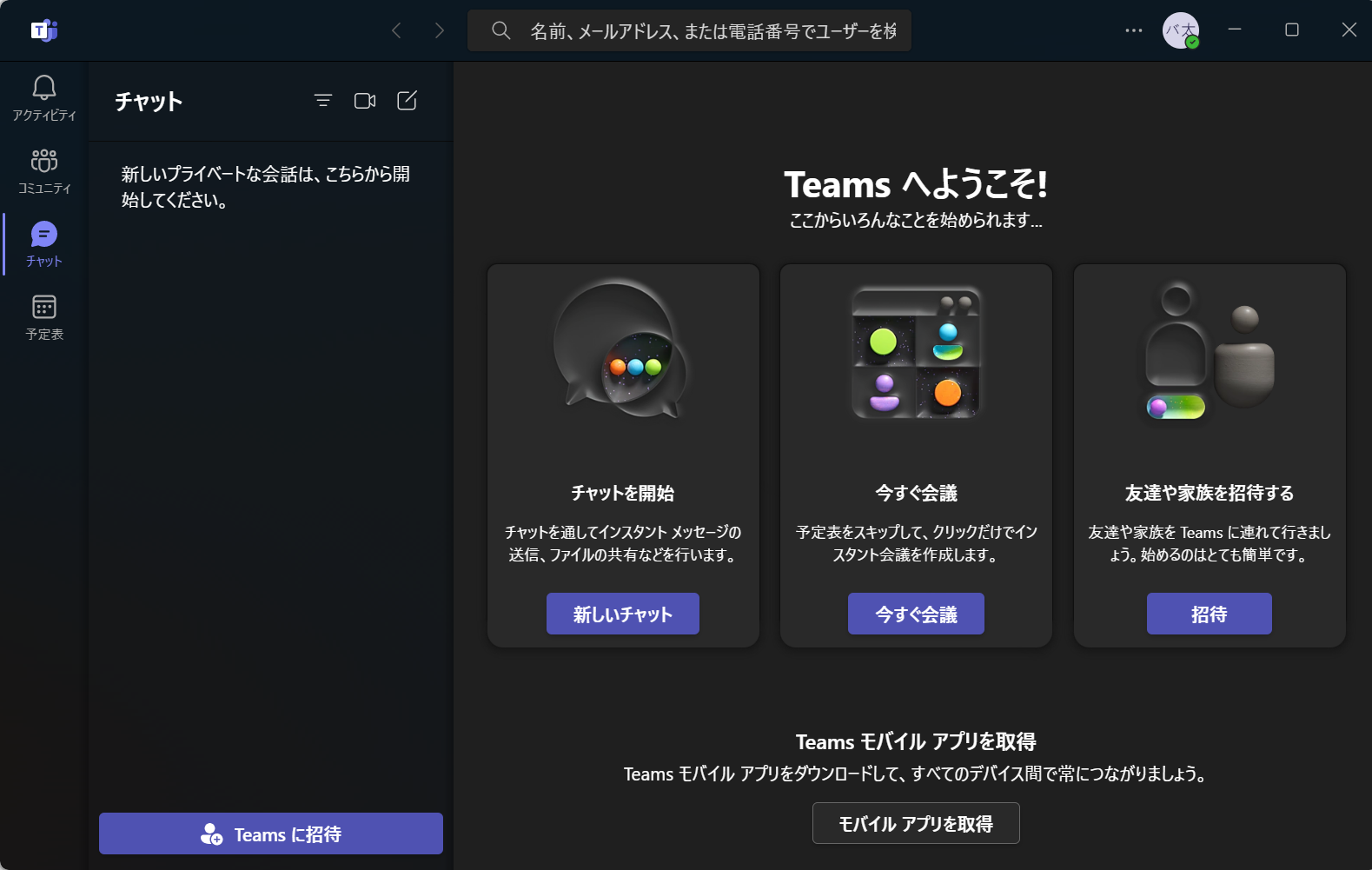
2、プロフィールアイコンをクリックして、「自分のMicrosoftアカウント」をクリックする。
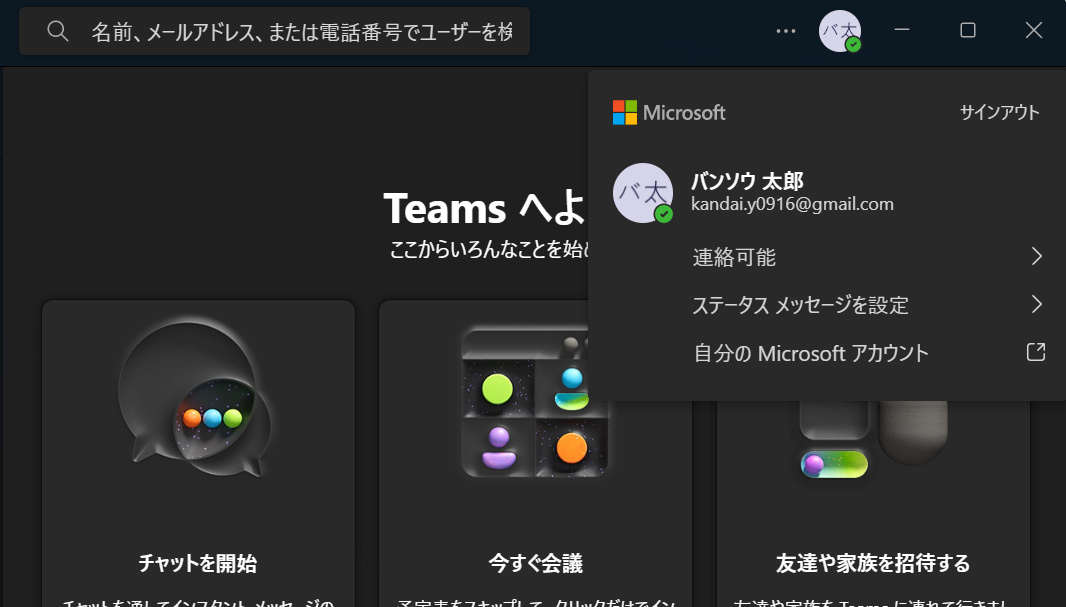
3、Microsoftのアカウント管理画面の上部「あなたの情報」をクリックする。
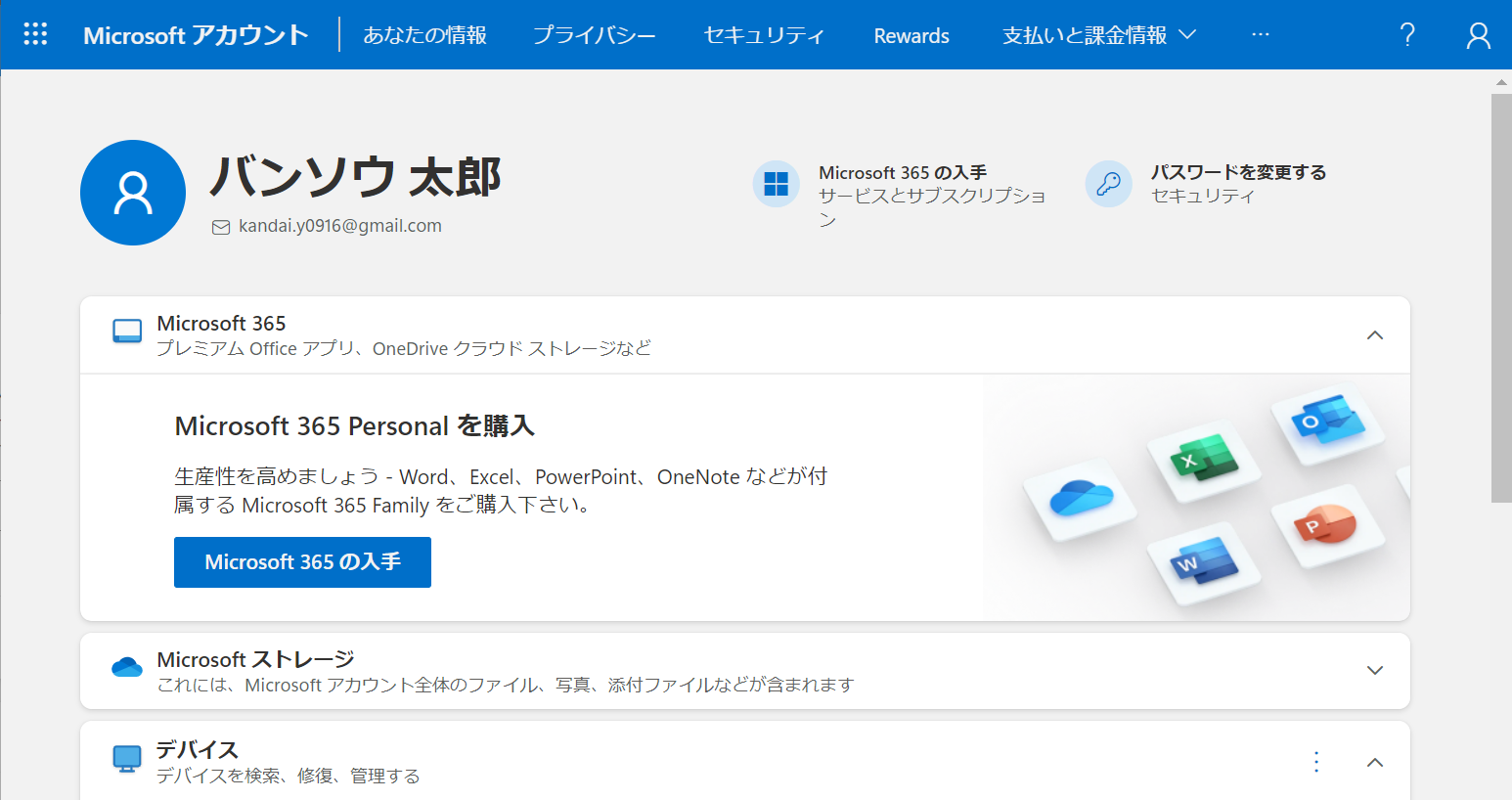
4、あなたの情報の「名前を編集する」をクリックする
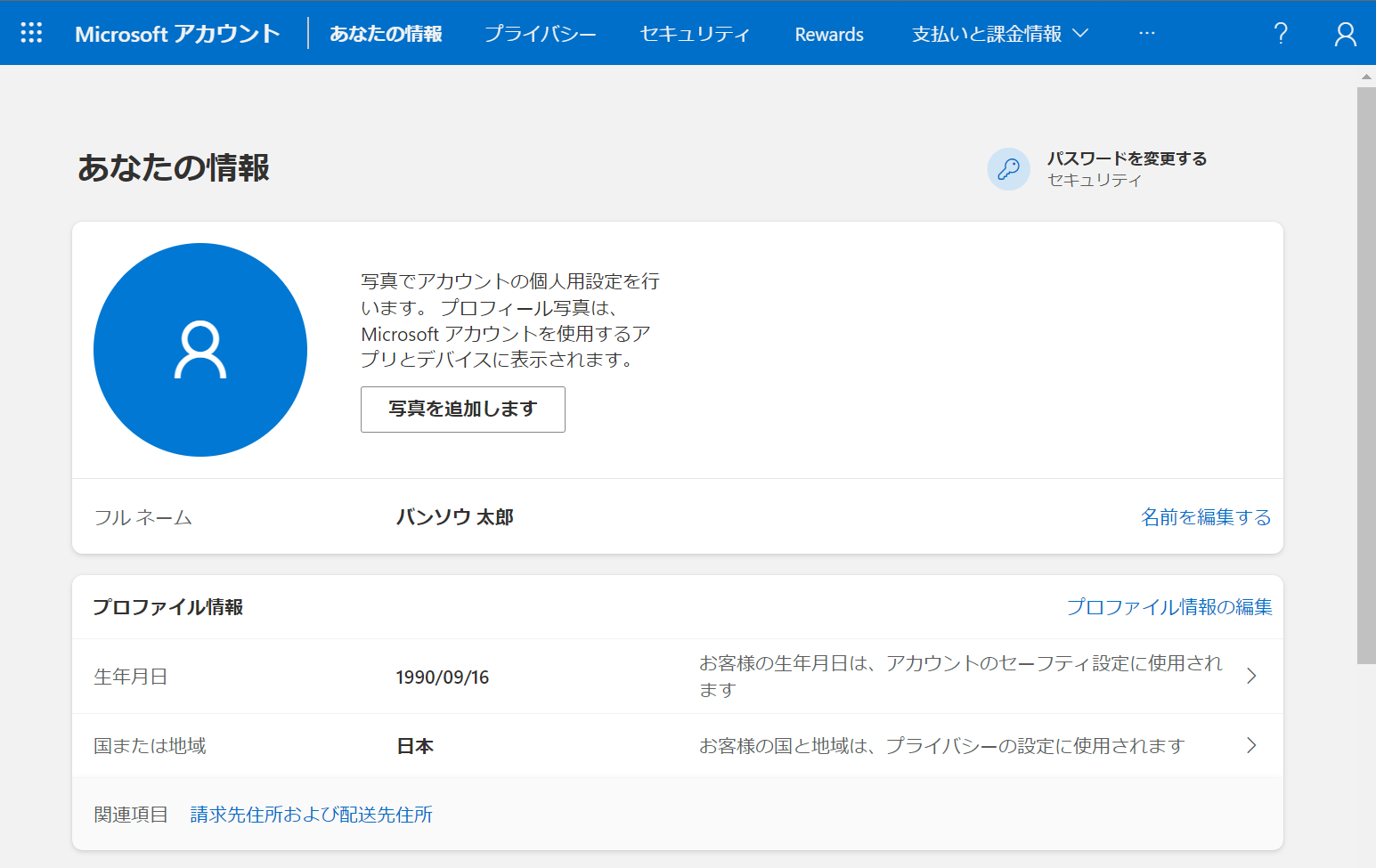
5、変更する名前を入力して、Chapchaに表示されている文字を入力して「保存」をクリックする。
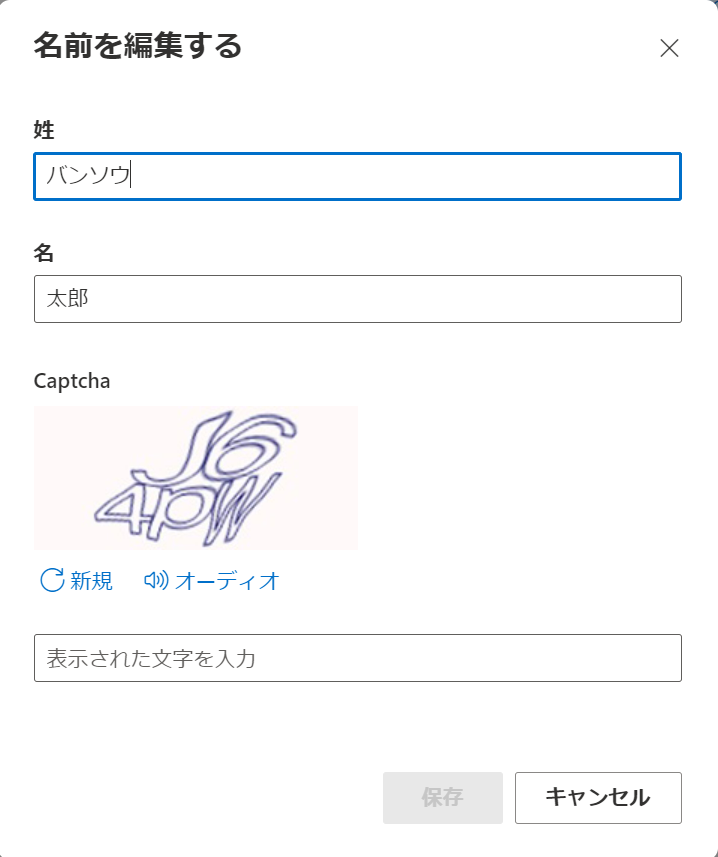
Teamsのゲストユーザーが名前を変更する方法
Teamsのゲストユーザーでも、名前を変更することができます。
ゲストユーザーを招待する際に名前を変更する方法
1、任意のチームにて「メンバーを追加」をクリックする。
2、追加するユーザーのメールアドレスを入力する。
3、メールアドレス下部「をゲストとして追加」をクリックする。
4、画面が遷移するので、メールアドレス部分の鉛筆アイコンをクリックする。
5、「ゲスト情報を編集」の入力欄から名前を変更してチェックマークをクリックする。
6、変更された名前を確認して「追加」をクリックする。
ゲストユーザーを招待した後に名前を変更する方法
1、Azure Active Directoryの「ユーザー」から名前を変更したいゲストユーザーを選択する。
2、ゲストユーザーのプロファイル画面の「編集」をクリックする。
3、IDの名前欄に変更したい名前を入力して「保存」をクリックする。
Teams会議に名前を変更して参加する方法
参加者の中に同姓同名が存在する場合等、同じ名前があると困る際は以下の手順で名前を変更してTeams会議に参加できます。
1、Teams会議招待メールを送う。
2、Teams会議招待メールを開き、URLをコピーする。
3、インターネットブラウザをシークレットモードで開く。
4、アドレスバーにコピーしたURLを張り付けて開く。
5、Teams会議で使用するデバイスの許可を行う。
6、表示したい名前を入力欄に入力して「今すぐ参加」をクリックする。
会議中に自分の名前を変更する方法
前述で説明した手順を行うことで名前の変更は可能です。ただし、注意点として、Teamsのアカウント情報は変更したとしても反映されず、反映するにはTeamsにログインし直す必要があります。ですから、名前の変更は会議前に済ませることをおすすめします。
Teamsの名前変更が反映されない場合の対処法
Teams 名前変更が反映されない場合、以下のような対処法を試すことができます。
- Teams の再起動を行う。
- 名前変更を行った後に、Teams の待機時間が必要な場合があるので、少し時間を置いてから再度確認する。
- 使用できない文字や長さなどの名前の制限を確認する。
- Microsoft Teams が最新バージョンであることを確認する。
Teamsの名前変更に関するQ&A
Q: Teamsの名前変更は何回まで可能ですか?
A: Teamsの名前変更は無制限に可能です。
Q: 名前変更後にリンク切れが発生することはありますか?
A: 名前変更後にリンク切れが発生することがあります。この場合は、リンクを更新する必要があります。
Q:Teamsの名前の変更はスマホからも可能ですか?
A:スマホからも行えます。
まとめ
Teamsの個人アカウントの名前を変更する場合は、設定画面から簡単に行うことができます。
一方で、チーム名の変更や、チーム内のメンバーの表示名の変更は、より慎重な対応が必要です。また、名前変更によって生じる問題や課題にも対処する必要があります
自分のアカウントやチームの名前を変更する際は、記事内で紹介したポイントを参考に、スムーズに変更を行い、チーム活動を円滑に進めていきましょう。
